Projekt-Kalkulation: Rohrleitungsbau
Stücklisten auf Knopfdruck importieren
Der Import von Stücklisten oder Materialauszügen (MTOs) erfolgt grundsätzlich über eine CSV-Datei. Diese CSV-Datei kann beispielsweise aus einem CAD-Programm stammen oder mit Excel erstellt werden. Hier ist ein einfaches Beispiel anhand einer Rohrleitungsisometrie mit der dazugehörigen Stückliste. Die Stückliste steht Ihnen auch als CSV-Datei zum Download bereit. So können Sie den CSV-Import ganz einfach selbst ausprobieren.
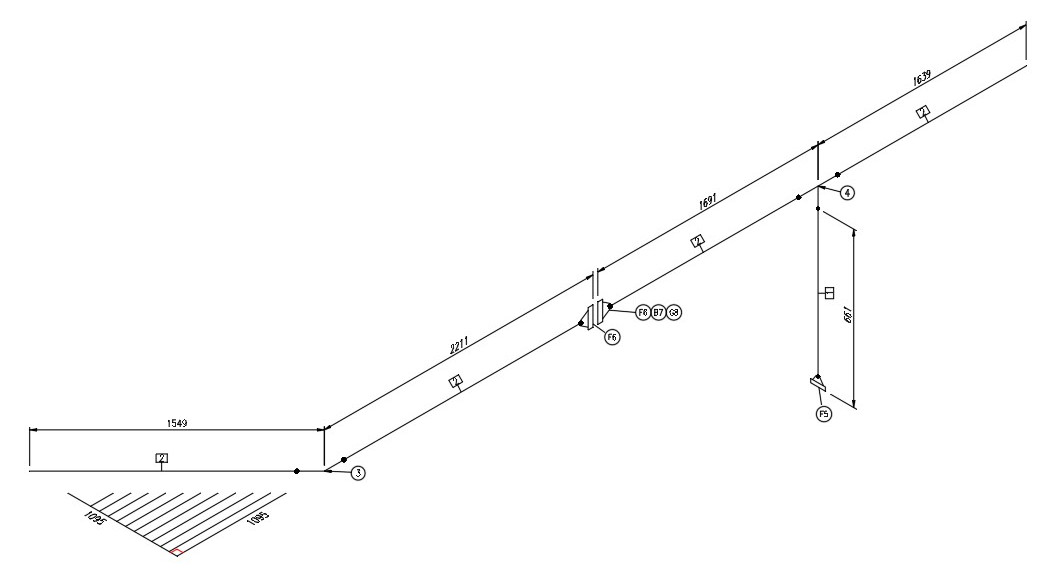
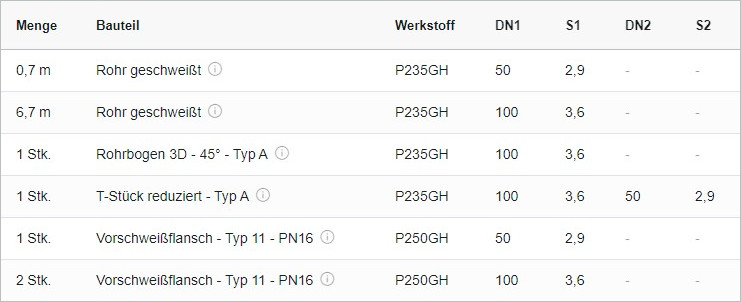
Aufbau der CSV-Datei
Um den Import erfolgreich durchzuführen, können die Spalten in der CSV-Datei in beliebiger Reihenfolge angeordnet werden. Wichtig ist jedoch, dass die Spaltenüberschriften exakt den vorgegebenen Bezeichnungen entsprechen.
Mindestens erforderliche Spalten:
• Menge
• Engify ID
Zusätzlich empfohlene Spalten:
• Werkstoff
• DN1
• S1
• DN2
• S2
Bauteilname und Bauteilnorm:
Der Bauteilname und die Bauteilnorm müssen nicht zwingend in der CSV-Datei enthalten sein, da diese Informationen durch die Engify ID automatisch generiert werden. Es wird jedoch empfohlen, die Spalte „Bauteil Name“ in die CSV-Datei aufzunehmen. Dies erleichtert das Unterscheiden der einzelnen Bauteile.
Zuordnung über Engify ID
Damit der Import Ihrer CSV-Datei problemlos funktioniert, ist die richtige Zuordnung der Engify ID entscheidend. Diese ID stellt sicher, dass die Bauteile korrekt in unser System integriert werden. Der Bauteilname und die Norm sind dabei für den Import nicht relevant.
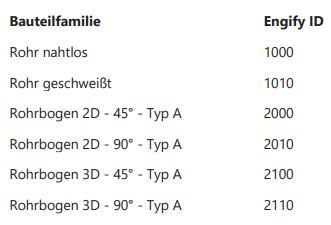
Gruppierung möglich
Über die Spalte „Gruppe“ können Sie eine Gruppierung vornehmen. Ordner und Unterordner werden dabei durch einen Schrägstrich („/“) getrennt, zum Beispiel: „Ordner/Unterordner/Rohrleitung“. Dies sorgt für eine strukturierte und übersichtliche Darstellung in der Software. Unten finden Sie eine Beispiel-CSV-Datei, die Sie einfach in die Software importieren können.
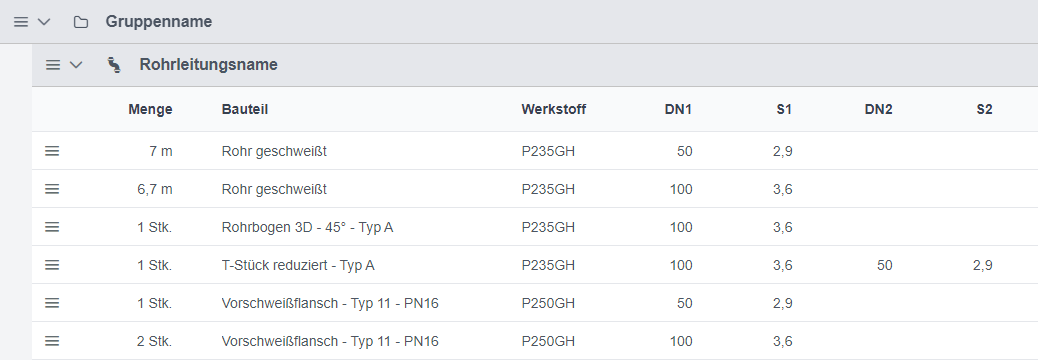
Ihre Ansprechpartner

Laurenz Fraatz
Bachelor of Engineering
So erreichen Sie mich:
0281 147 975 85
Laurenz.Fraatz@Engify.de

